苹果手机是目前市场上最受欢迎的智能手机之一,而蓝牙功能更是其重要的一项特性,有时候在使用苹果手机时,我们可能会遇到蓝牙搜索不到设备的情况,这给我们的使用带来了一定的困扰。当苹果手机蓝牙搜索不到设备时,我们应该如何解决这个问题呢?接下来我们将为大家详细介绍苹果手机蓝牙搜索不到设备的解决方法。
苹果手机蓝牙搜索不到设备怎么办
操作方法:
1.如图所示,在我们的手机桌面上找到设置并点击它。
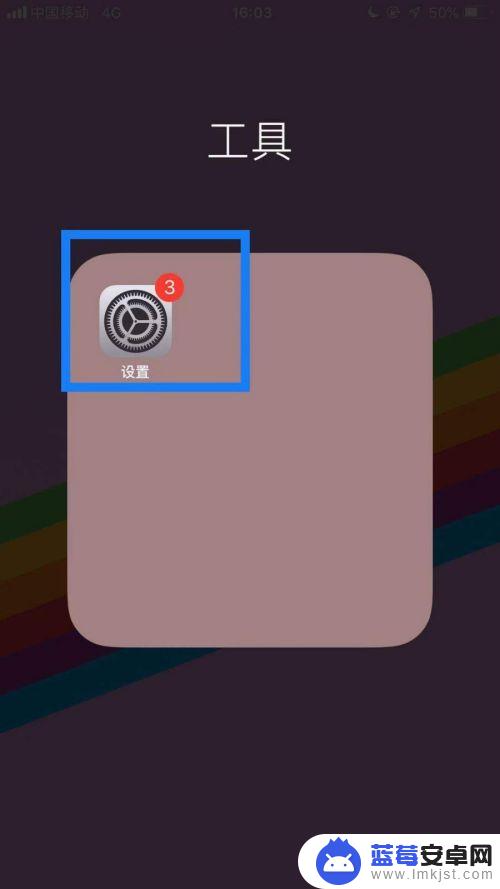
2.如图所示,找到蓝牙并点击它。
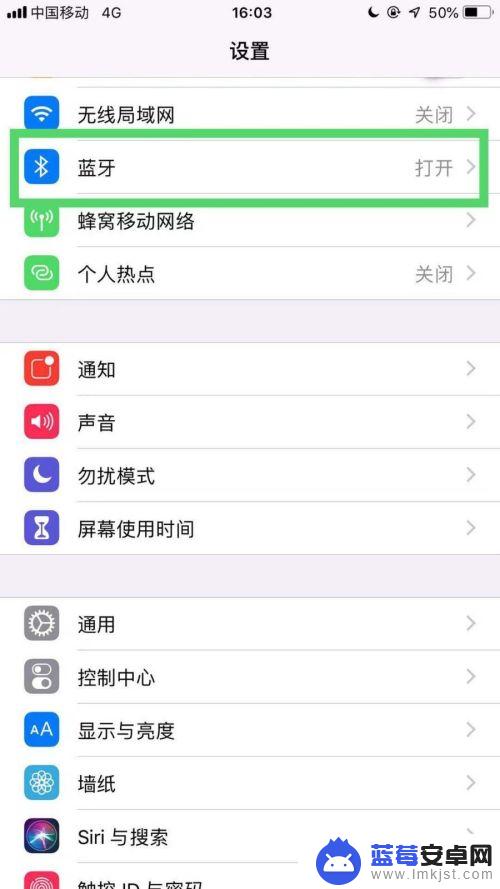
3.如图所示,点击关闭蓝牙开关。
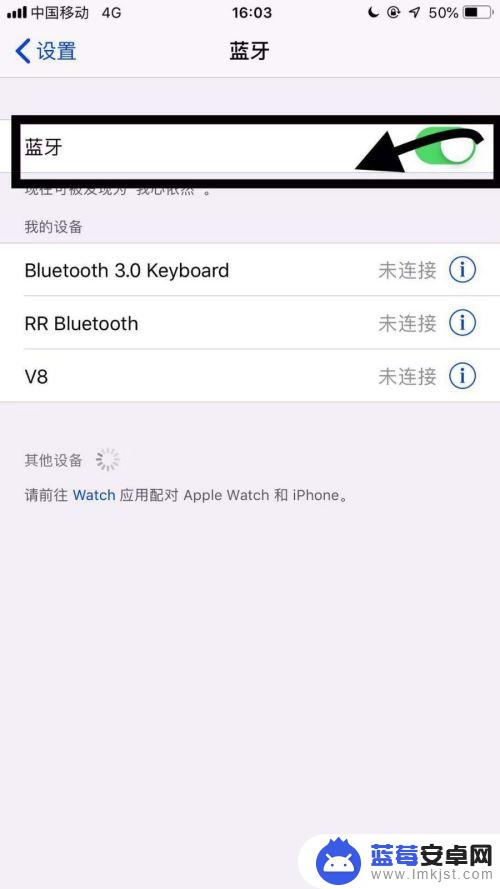
4.如图所示,点击开启蓝牙开关。这样操作完成,一般情况下,苹果手机就能够搜索到蓝牙设备了。
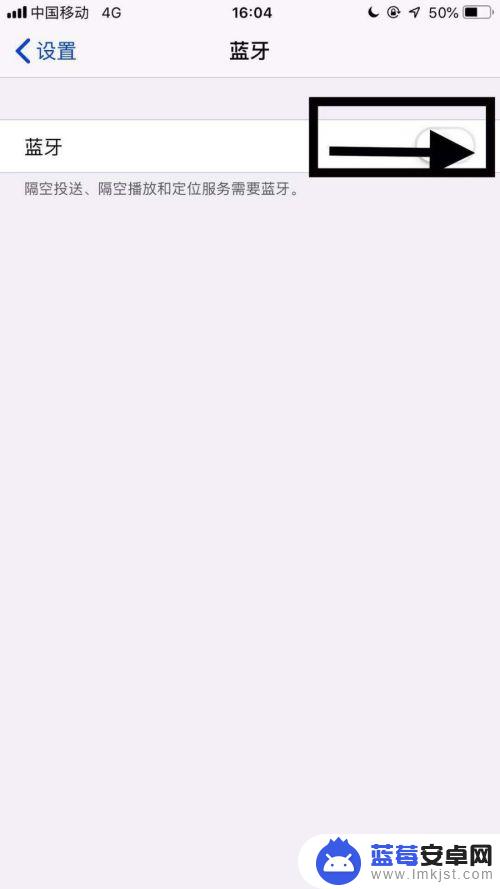
5.如图所示,如果以上方法行不通。建议大家可以重新启动一下苹果手机。
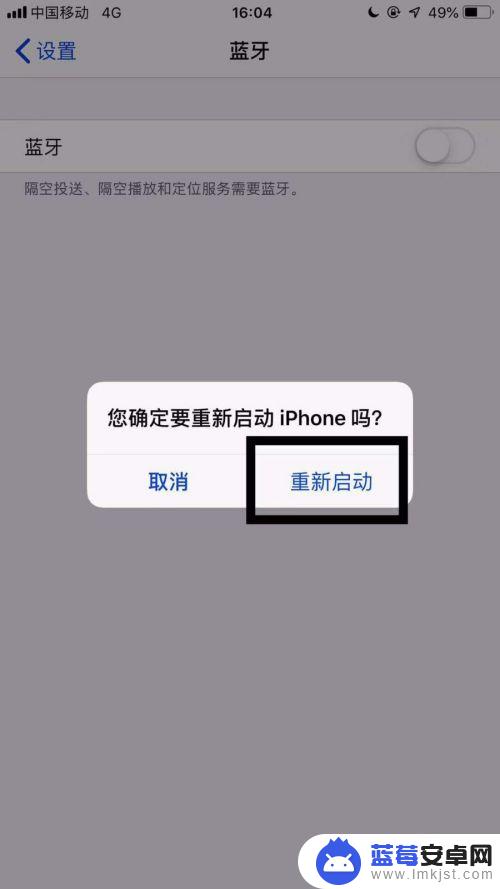
6.你学会了吗?快动手试一试吧。
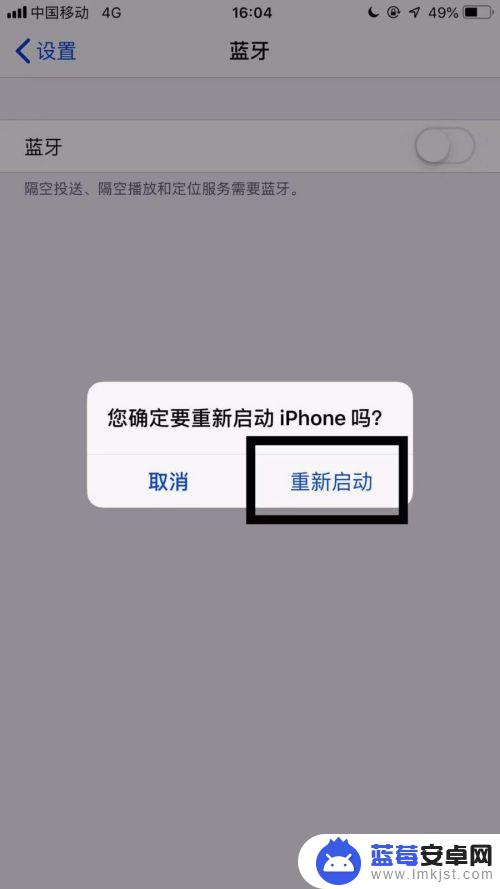
以上是关于苹果手机蓝牙搜索不到的所有内容,如果需要的用户可以按照以上步骤进行操作,希望对大家有所帮助。












